【叠加模式】Photoshop图层混合模式的计算公式
ps图层混合模式教案(图层混合模式溶图)
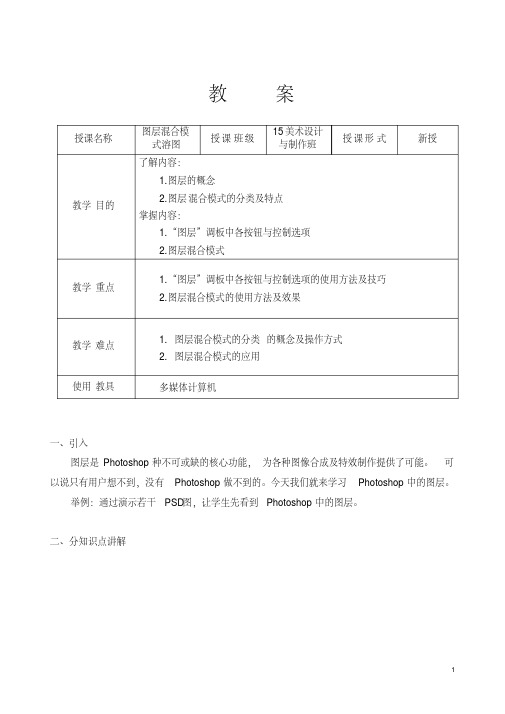
教案授课名称图层混合模式溶图授课班级15美术设计与制作班授课形式新授教学目的了解内容:1.图层的概念2.图层混合模式的分类及特点掌握内容:1.“图层”调板中各按钮与控制选项2.图层混合模式教学重点1.“图层”调板中各按钮与控制选项的使用方法及技巧2.图层混合模式的使用方法及效果教学难点1.图层混合模式的分类的概念及操作方式2.图层混合模式的应用使用教具多媒体计算机一、引入图层是Photoshop种不可或缺的核心功能,为各种图像合成及特效制作提供了可能。
可以说只有用户想不到,没有Photoshop做不到的。
今天我们就来学习Photoshop中的图层。
举例:通过演示若干PSD图,让学生先看到Photoshop中的图层。
二、分知识点讲解1. 图层的混合模式正常模式(Normal模式)这是图层混合模式的默认方式,较为常用。
不和其他图层发生任何混合。
使用时用当前图层像素的颜色覆盖下层颜色。
因为在PhotoShop中颜色是当作光线处理的(而不是物理颜料),在Normal模式下形成的合成或着色作品中不会用到颜色的相减属性。
例如,在Normal模式下,在100%不透明红色选择上面的50%不透明蓝色选择产生一种淡紫色,而不是混合物理颜料时所期望得上到的深紫色。
当增大蓝色选择的不透明度时,结果颜色变得更蓝而不太红,直到100%不透明度时蓝色变成了组合颜色的颜色。
用Paintbrush I 具以50%的不透明度把蓝色涂在红色区域上结果相同;在红色区域上描划得越多,就有更多的蓝色前景色变成区域内最终的颜色。
于是,在Normal模式下,永远也不可能得到一种比混合的两种颜色成分中最暗的那个更暗的混合色了。
溶解模式(Dissolve模式)溶解模式产生的像素颜色来源于上下混合颜色的一个随机置换值,与像素的不透明度有关。
将目标层图像以散乱的点状形式叠加到底层图像上时,对图像的色彩不产生任何的影响。
通过调节不透明度,可增加或减少目标层散点的密度。
Photoshop图层混合模式使用教程

Photoshop图层混合模式使用教程第一章:混合模式概述在Photoshop中,图层混合模式是一种强大的工具,它可以改变图层与下面图层的交互方式,通过调整不同的混合模式,可以创建出各种效果。
混合模式可以用于添加光影、调整色彩、增加纹理等,使用得当可以提升设计作品的质量。
本章将介绍混合模式的功能和分类。
第二章:常用混合模式2.1 正常模式正常模式是默认的混合模式,它不会对图层产生任何影响,图层上的像素将完全不受其他图层的影响。
2.2 叠加模式叠加模式常用于调整对比度和增加颜色饱和度。
它会通过让亮部变得更亮,暗部变得更暗来产生效果。
2.3 屏幕模式屏幕模式可以使颜色变亮,常用于添加光线或强调图像的亮部。
2.4 滤色模式滤色模式与屏幕模式类似,也会使颜色变亮,但是效果稍微柔和一些。
2.5 变暗和变亮模式变暗模式和变亮模式可以通过增加或减少像素的亮度,改变图像的明暗程度。
2.6 差值模式差值模式是通过比较两个图层的像素值来产生效果,可以用于创建特殊的效果。
2.7 颜色叠加模式颜色叠加模式可以改变图层的颜色,常用于调整色彩。
2.8 实色模式实色模式是一种非常强烈的混合模式,能够制造出很高的对比度和饱和度。
第三章:运用混合模式3.1 添加光影效果使用叠加模式、屏幕模式或滤色模式可以在图像中添加光线和阴影效果。
例如,通过在一个图层上应用屏幕模式,可以在照片中增加一束阳光的效果。
3.2 调整色彩通过调整混合模式,可以改变图层的颜色和色彩饱和度。
例如,使用颜色叠加模式,可以将一层颜色覆盖在另一层图像上,创造出独特的色彩效果。
3.3 增加纹理使用不同的混合模式可以在图像上添加纹理,使其看起来更有层次感和质感。
例如,通过使用差值模式,可以将一层纹理贴图与另一层图像互相混合。
3.4 创造特殊效果混合模式还可以用于创造出各种特殊效果,例如,使用变暗模式和变亮模式可以产生破碎效果;使用实色模式和差值模式可以创建抽象艺术效果。
PS教程:教你掌握27种图层混合模式用法

PS教程:教你掌握27种图层混合模式用法【PConline 教程】新手最需要学习的PS教程!很多同学教程练了不少,对Photoshop图层混合模式还是一知半解,今天李明姝用简单自然的解说带你认识整整27种混合模式,来收!让我们从最最基础的说起——像素。
你就把他当成一个个五颜六色的小色块.这些小色块们都有一个特定的标记值,比如,RGB值,CMYK值了。
当然透明色块也是像素,不过值是零罢了。
我们的计算机就是靠识别这些数值来认识颜色的。
Ok,我们再来看三个概念:基色,混合色,结果色(以下的示意图如无特别说明均来自于我们伟大的PhotoShop)图01很好理解是不是,如果你新建了一个白色背景的画布,那么这个白色就是基色。
再比如,你再牛皮纸上作画,那么,那黄黄的颜色就是你的基色了。
混合色就是我们所选的前景色,这里我选择了红色。
结果色,在正常模式下,这个结果是应该是红色的,但是由于我调整了一定的画笔透明度,所以底部的白色有一部分显示出来了,得到这种类似于粉色的结果色。
图02这种方式也是我们画家作画的基础,但是在我们的数字时代,所谓的电子画布上,是不是可以哟更多的选择呢?比如,我们只混合颜色的明亮度,而饱和度和色相都不发生变化;比如,我们值混合暗部的颜色,或者只混合亮部的颜色呢。
所以,PS出现了,LOOK!图03这货一共有六组27种混合模式,掉渣天啊,天里边全是渣~OK,回到问题,原谅我上文都跑偏了~PS中图层混合模式中柔光、叠加、强光等原理是什么?正常模式组:正常:编辑或者绘制每个像素,使其成为结果色;溶解:编辑或者绘制每个像素,使其成为结果色,但是根据像素位置的不透明度,随机替换基色和混合色。
变暗模式组:变暗:查看每种颜色的颜色信息,选择基色和混合色中较暗的颜色作为结果色,比混合色亮的像素被替换,比混合色暗的像素保持不变正片叠底:查看每种颜色的颜色信息,并将基色和混合色复合,(任何颜色与白色复合保持不变,与黑色复合变为黑色)所以结果色总是较暗的颜色。
Photoshop中的图层和混合模式使用教程
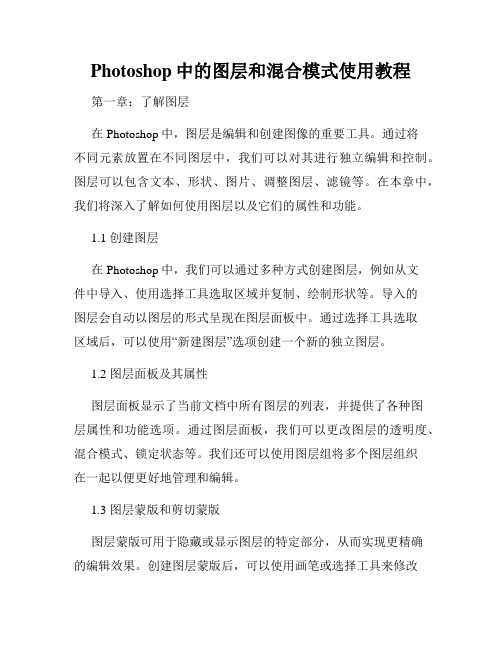
Photoshop中的图层和混合模式使用教程第一章:了解图层在Photoshop中,图层是编辑和创建图像的重要工具。
通过将不同元素放置在不同图层中,我们可以对其进行独立编辑和控制。
图层可以包含文本、形状、图片、调整图层、滤镜等。
在本章中,我们将深入了解如何使用图层以及它们的属性和功能。
1.1 创建图层在Photoshop中,我们可以通过多种方式创建图层,例如从文件中导入、使用选择工具选取区域并复制、绘制形状等。
导入的图层会自动以图层的形式呈现在图层面板中。
通过选择工具选取区域后,可以使用“新建图层”选项创建一个新的独立图层。
1.2 图层面板及其属性图层面板显示了当前文档中所有图层的列表,并提供了各种图层属性和功能选项。
通过图层面板,我们可以更改图层的透明度、混合模式、锁定状态等。
我们还可以使用图层组将多个图层组织在一起以便更好地管理和编辑。
1.3 图层蒙版和剪切蒙版图层蒙版可用于隐藏或显示图层的特定部分,从而实现更精确的编辑效果。
创建图层蒙版后,可以使用画笔或选择工具来修改蒙版的内容。
剪切蒙版则是根据另一个图层或形状来裁剪显示其他图层。
第二章:图层样式和效果图层样式和效果为图层增加了各种视觉效果和细节,使得图像更加生动和有趣。
在本章中,我们将介绍一些常见的图层样式和效果,并学习如何使用它们来改善设计或照片。
2.1 阴影和发光效果阴影和发光效果可用于添加深度和立体感。
通过选择图层并打开图层样式选项,我们可以调整阴影和发光的属性,如颜色、强度、方向等。
我们还可以将多个效果组合在一起以创建更复杂的效果。
2.2 描边和内外阴影描边和内外阴影效果可用于突出图层的轮廓或特定部分。
我们可以根据需要调整线条的颜色、粗细和样式,使图层的边缘更加醒目。
而内外阴影则通过模拟光线投射的效果来增强图层的立体感。
2.3 渐变和图案叠加渐变和图案叠加可以为图层添加纹理和复杂的背景效果。
通过选择合适的渐变或图案,我们可以快速改变图层的外观。
PS计算命令

计算这个命令我想有很多人见过/用过。
但我想大多也只是因为网上教程所致。
其根本原理却大多不太了解/甚至有些PS高手也不一定清楚。
最近也有一部分同学要求发一篇关于计算的日志。
我也曾为此郁闷过一段时间,之后有幸拜读了苏老师的一篇文章,受益匪浅!以下内容也有诸多引用苏老师思想之处!废话太多了!呵呵!入正题吧!讲“计算”前,我想先强调一下:图层混合模式(高手跳过,菜鸟必看!)如下图:注:本人发现自PhotoshopCS9.0以后便由之前的25种混合模式更改成了23种。
去掉了“深色”与“浅色”两命令!图层混合模式的应用图层混合模式可以将两个图层的色彩值紧密结合在一起,从而创造出大量的效果。
混合模式在PS应用中非常广泛,大多数绘画工具或编辑调整工具都可以使用混合模式,所以正确、灵活使用各种混合模式,可以为图像的效果锦上添花。
单击图层混合模式的下拉组合框,将弹出25/23种混合模式命令的下拉列表菜单,选择不同的混合模式命令,就可以创建不同的混合效果;图层的混合模式是用于控制上下图层的混合效果,在设置混合效果时还需设置图层的不透明度,以下介绍混合模式选项说明的不透明度在100%的前提下。
正常:该选项可以使上方图层完全遮住下方图层。
溶解:如果上方图层具有柔和的关透明边缘,选择该项则可以创建像素点状效果。
变暗:两个图层中较暗的颜色将作为混合的颜色保留,比混合色亮的像素将被替换,而比混合色暗像素保持不变。
正片叠底:整体效果显示由上方图层和下方图层的像素值中较暗的像素合成的图像效果,任意颜色与黑色重叠时将产生黑色,任意颜色和白色重叠时颜色则保持不变。
颜色加深:选择该项将降低上方图层中除黑色外的其他区域的对比度,使图像的对比度下降,产生下方图层透过上方图层的投影效果。
线性加深:上方图层将根据下方图层的灰度与图像融合,此模式对白色无效。
深色:根据上方图层图像的饱和度,然后用上方图层颜色直接覆盖下方图层中的暗调区域颜色。
变亮:使上方图层的暗调区域变为透明,通过下方的较亮区域使图像更亮。
ps中混合模式的原理
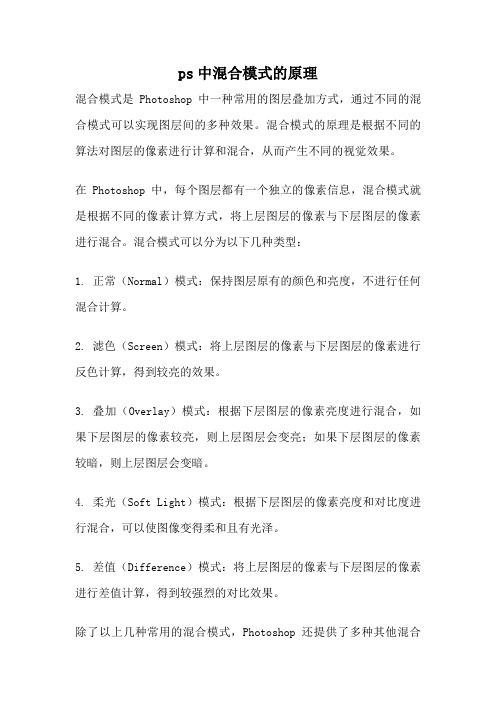
ps中混合模式的原理混合模式是Photoshop中一种常用的图层叠加方式,通过不同的混合模式可以实现图层间的多种效果。
混合模式的原理是根据不同的算法对图层的像素进行计算和混合,从而产生不同的视觉效果。
在Photoshop中,每个图层都有一个独立的像素信息,混合模式就是根据不同的像素计算方式,将上层图层的像素与下层图层的像素进行混合。
混合模式可以分为以下几种类型:1. 正常(Normal)模式:保持图层原有的颜色和亮度,不进行任何混合计算。
2. 滤色(Screen)模式:将上层图层的像素与下层图层的像素进行反色计算,得到较亮的效果。
3. 叠加(Overlay)模式:根据下层图层的像素亮度进行混合,如果下层图层的像素较亮,则上层图层会变亮;如果下层图层的像素较暗,则上层图层会变暗。
4. 柔光(Soft Light)模式:根据下层图层的像素亮度和对比度进行混合,可以使图像变得柔和且有光泽。
5. 差值(Difference)模式:将上层图层的像素与下层图层的像素进行差值计算,得到较强烈的对比效果。
除了以上几种常用的混合模式,Photoshop还提供了多种其他混合模式,如颜色加深、颜色减淡、线性光等。
每种混合模式都有其独特的混合计算方式,可以产生不同的视觉效果。
在实际操作中,可以通过调整图层的混合模式来改变图像的色彩、亮度、对比度等特征,从而创造出不同的效果。
例如,可以使用柔光模式来增加图像的柔和感和光泽度;使用滤色模式来增加图像的亮度和透明度;使用叠加模式来增加图像的对比度和饱和度。
混合模式在设计和修图中非常实用,可以帮助设计师实现各种创意效果。
通过合理选择和调整混合模式,可以使图像更加生动、丰富,增强视觉冲击力。
需要注意的是,混合模式的效果取决于上下图层的像素信息,因此在使用混合模式时,需要根据具体的图像内容和效果需求来选择合适的混合模式。
同时,混合模式也可以与其他图层样式、滤镜等功能进行结合使用,发挥更大的创作潜力。
PS图层样式的高级混合功能详解
PS图层样式的高级混合功能详解图层样式是photoshop中一个非常常用的功能,用户时常需要其中的投影、外发光和描边功能为图层添加效果,而图层样式的第一项“混合选项”又有多少人留意过呢?本次photoshop教程为大家详细讲述“高级混合”功能的作用。
登录/注册后可看大图图1 [填充不透明度],直接拖动看看,似乎与[不透明度]相似~~ 但这个选项只会影响层本身的内容,不会影响层的样式(这里指默认情况下,其它情况下面将讲到)。
因此调节这个选项可以将层调整为透明的,同时保留层样式的效果。
登录/注册后可看大图图2 通道[RGB],这三个多选框,去掉那个,就相当于把对应通道填充成白色,比如所去掉红色,这个图层就偏红了。
具体试验一下就很清楚了。
(这个通道选择也同样作用于所有的图层效果上) 挖空:方式有三种:深、浅和无,用来设置当前层在下面的层上“打孔”并显示下面层内容的方式。
如果没有背景层,当前层就会在透明层上打孔。
要想看到“挖空”效果,必须将当前层的填充不透明度(而不是普通层不透明度)设置为0或者一个小于100%的设置来使其效果显示出来。
登录/注册后可看大图图3如果对不是图层组成员的层设置“挖空”,这个效果将会一直穿透到背景层,也就是说当前层中的内容所占据的部分将全部或者部分显示背景层的内容(按照填充不透明度的设置不同而不同)。
在这种情况下,将“挖空”设置为“浅”或者“深”是没有区别的。
但是如果当前层是某个图层组的成员,那么“挖空”设置为“深”或者“浅”就有了区别。
如果设置为“浅”,打孔效果将只能进行到图层组下面的一个层,如果设置为“深”,打孔效果将一直深入到背景层。
下面通过一个例子来说明:这幅图片由五个层组成,背景层为黑色、背景层上面是图层4(灰色)、再上面是图层1、2、3(颜色分别是红、绿和蓝),最上面的三个层组成了一个层组。
登录/注册后可看大图图4 现在我们选择“图层1”,打开层样式对话框,设置“挖空”为“浅”并将“填充不透明度”设置为0,可以得到这样的效果:登录/注册后可看大图图5 可以看到,图层1中红色圆所占据的区域打了一个“孔”,并深入到“图层4”上方,从而使“图层4”的灰色显示出来。
图层的混合模式
图层的混合模式是指两个图层之间的又叠加模式,如果只有一个图层就无所谓的叠加了.所以要有两个图层或多个图层才可以.图层混合模式是比较难理解的.初学者最好采用的办法就是一个个的试,哪个模式好就用哪个模式.你要深入的理解下面的内容可以帮你一点: Photoshop的图层模式分为6个组,依次为:不依赖底层图像(正常、溶解)、使底层图像变暗(变暗、正片叠底、颜色加深、线性加深)、使底层图像变亮(变亮、滤色、颜色减淡、线性减淡)、增加底层图像的对比度(叠加、柔光、强光、亮光、点光、线性光)、对比上下图层(差值、排除)、把一定量的上层图像应用的底层图像中(色相、饱和度、颜色、亮度)。
其中第二组和第三组的混合模式是完全相反的,比如正片叠底就是滤色的反模式。
强光模式可以为图像添加高光,而点光和线性光模式可以配合透明度的调整来为图像增加纹理。
色相和颜色模式可以为图像上色。
1. 不依赖其他图层在图层混合模式中【正常】和【溶解】模式是不依赖其他图层的。
【正常】模式是PS的默认模式,在此模式下形成的合成色或者着色作品不会用到颜色的相减属性。
【溶解】模式将产生不可知的结果,同底层的原始颜色交替以创建一种类似扩散抖动的效果,这种效果是随机生成的。
通常在【溶解】模式中采用颜色或图像样本的【不透明度】越低,颜色或者图像样本同原始图像像素抖动的频率就越高。
2. 使底层图像变暗【变暗】、【正片叠底】、【颜色加深】、【线性加深】模式只能使下面图像变暗。
【变暗】模式Photoshop将自动检测红、绿、蓝三种通道的颜色信息,选择基色或混合色中较暗的作为结果色,其中比结果色亮的像素将被替换掉,就会露出背景图像的颜色,比结果色暗的像素将保持不变。
【正片叠底】模式Photoshop将自动检测红、绿、蓝三种通道的颜色信息并将基色与混合色复合,结果色也是选择较暗的颜色,任何颜色与黑色混合将产生黑色,与白色混合保持不变,用黑色或白色以外的颜色绘画时,绘画工具绘制的连续描边产生逐渐变暗的颜色。
Photoshop图层混合模式的技巧与用法
Photoshop图层混合模式的技巧与用法第一章:混合模式概述Photoshop是一款专业的图像处理软件,它提供了丰富多样的图层混合模式供用户使用。
混合模式可以改变图层之间的颜色相互作用,达到各种特殊的效果。
本章将介绍混合模式的基本概念以及常用的几种混合模式。
1.1 混合模式的定义混合模式是通过将图层上的像素与下方图层上的像素进行不同方式的混合(叠加、透明、变暗等),从而产生新的图像效果的技术。
1.2 常用的混合模式Photoshop提供了多种混合模式,常用的包括正常模式、叠加模式、变暗模式、变亮模式、差异模式等。
每种模式都有其独特的效果,可以根据需要选取合适的模式。
第二章:混合模式的使用技巧通过掌握一些混合模式的使用技巧,可以在图像处理过程中更好地运用混合模式,增加创意和效果。
2.1 创造特殊效果混合模式可以用于创建特殊效果。
例如,使用叠加模式可以让图像产生明亮感,使用变暗模式可以加强对比度,使用差异模式可以突出图像的细节等。
2.2 颜色调整混合模式还可以应用于颜色调整。
通过在不同的混合模式下叠加不同的色彩层,可以改变图像的整体色调、色彩饱和度等。
2.3 模拟特殊材质通过巧妙地运用混合模式,可以模拟出各种特殊材质的效果。
比如,使用柔光模式可以模拟出玻璃、塑料等材质的透明效果,使用叠加模式可以模拟出金属的亮光等。
第三章:混合模式的实际应用混合模式在实际应用中有着广泛的用途,下面将介绍几个常见的应用场景。
3.1 图像合成图像合成是将多张图像融合成一张图像的过程,混合模式在图像合成中起到了很大的作用。
使用不同的混合模式,可以将不同的图层合成得到理想的效果。
3.2 纹理修饰混合模式还可以用于纹理修饰。
通过在图层上叠加纹理图案,并选择适当的混合模式,可以为图像增添一些独特的纹理效果。
3.3 色彩修正混合模式还可以应用于色彩修正。
例如,使用颜色加深模式可以增加图像的饱和度,使用色相模式可以调整图像的色调等。
27种photoshop图层混合模式你学会了几种?
27种Photoshop图层混合模式,你学会了几种?主题:图层混合模式是干嘛的?图层混合模式是咋用的?适合人群:零基础小白、新手入门、混合模式搞不清楚的老铁~演示软件:Photoshop CC 2017关键词:PS图层混合模式PS正片叠底PS合成效果案例受益:1.掌握Photoshop 图层混合模式设计原理及使用方法。
2.认识一些常见效果,是如何通过图层混合模式实现的3.驾驭在不同图层的合成过程中,如何选择适当的混合模式达到预期效果。
1.图层混合模式是什么?所谓图层混合模式就是指一个层与其下图层的色彩叠加方式,在这之前我们所使用的是正常模式,除了正常以外,还有很多种混合模式,它们都可以产生迥异的合成效果。
总得来说:上层图层颜色下层图层颜色——应用图层混合模式=新的效果2.常用图层混合模式及原理:如下图各种混合模式如何理解:你可以将混合模式按照下拉菜单中的分组来将它们分为不同类别:变暗模式、变亮模式、饱和度模式、差集模式和颜色模式。
划重点,老铁们认真看,不要嫌烦正常和溶解很好理解,其中溶解要配合调整图层不透明度来实现效果。
此外剩下的混合模式归纳为“加深效果”、“减淡效果”、“对比比较”、“色彩效果”加深效果里面包含以下:(其实从字面就很容易分辨他的效果)变暗用下层暗色替换上层亮色。
正片叠底除了白色之外的区域都会变暗。
颜色加深加强深色区域。
线性加深和正片叠底相同,但变得更暗更深。
深色同变暗,但是能清楚的找出2层替换的区域。
这五种都能产生变暗变深的效果,但究竟是上面图层变暗加深还是下面图层变暗加深就不一定了,这得看两个图层的色值大小,也就是HSB里H值的大小。
减淡效果里面包含以下:(特点就是替换深色,所以能轻松去掉黑色)变亮与变暗完全相反滤色与正片叠底完全相反(产生提亮效果)颜色减淡与颜色加深完全相反(提亮后对比度效果好)线性减淡与线性加深完全相反,与滤色相似(比滤色对比度效果好)浅色与深色完全相反,和变亮相似,能清楚找出颜色变化区域。
- 1、下载文档前请自行甄别文档内容的完整性,平台不提供额外的编辑、内容补充、找答案等附加服务。
- 2、"仅部分预览"的文档,不可在线预览部分如存在完整性等问题,可反馈申请退款(可完整预览的文档不适用该条件!)。
- 3、如文档侵犯您的权益,请联系客服反馈,我们会尽快为您处理(人工客服工作时间:9:00-18:30)。
【叠加模式】Photoshop图层混合模式的计算公式
PS和Nuke的叠加模式计算算法相差甚远,最近想在
Nuke中模拟ps叠加模式。老外已经有个gizmo了么免费的
功能少,得付费购买,先百度找了下PS的图层混合模式的
计算公式收藏慢慢想想怎么在Nuke中实现最好。
注释:
1.混合模式的数学计算公式,另外还介绍了不透明度。
2.这些公式仅适用于RGB图像,对于Lab颜色图像而言,这
些公式将不再适用。
3.在公式中
A 代表下面图层的颜色值;
B 代表上面图层的颜色值;
C 代表混合图层的颜色值;
d 表示该层的透明度。
1.Opacity 不透明度
C=d×A+(1-d)×B
相对于不透明度而言,其反义就是透明度。
这两个术语之间的关系就类似于正负之间的关系:100%的不
透明度就是0%的透明度。
该混合模式相对来说比较简单,在该混合模式下,
如果两个图层的叠放顺序不一样,其结果也是不一样的(当
然50%透明除外)。
该公式也应用于层蒙板,在这种情况下,d代表了蒙板图层
中给定位置图层的亮度(d=颜色值/255),
下同,不再叙述。
2.Darken 变暗
B=A 则 C=A
该模式通过比较上下层像素后取相对较暗的像素作为输出,
注意,每个不同的颜色通道的像素都是独立的进行比较,色
彩值相对较小的作为输出结果。
下层表示叠放次序位于下面的那个图层,
上层表示叠放次序位于上面的那个图层,下同,不再叙述。
3.Lighten 变亮
BA 则 C=B
该模式和前面的模式是相似,不同的是取色彩值较大的(也
就是较亮的)作为输出结果。
4.Multiply 正片叠底
C=(A×B)/255
该效果将两层像素的标准色彩值(基于0..1之间)相乘后输
出
其效果可以形容成:两个幻灯片叠加在一起然后放映,
透射光需要分别通过这两个幻灯片,从而被削弱了两次。
5.Screen 滤色
C=255-(A反相×B反相)/255
该模式和上一个模式刚好相反,
上下层像素的标准色彩值反相后相乘后输出,
输出结果比两者的像素值都将要亮
(就好像两台投影机分别对其中一个图层进行投影后,然后
投射到同一个屏幕上)。
从右边公式中我们可以看出,如果两个图层反相后,采用
Multiply模式混合,
则将和对这两个图层采用 Screen模式混合后反相的结果完
全一样。
6.Color Burn 颜色加深
C=A-(A反相×B反相)/B
该模式和上一个模式刚好相反。
如果上层越暗,则下层获取的光越少,
如果上层为全黑色,则下层越黑,
如果上层为全白色,则根本不会影响下层。
结果最亮的地方不会高于下层的像素值。
7.Color Dodge 颜色减淡
C=A+(A×B)/B反相
该模式下,上层的亮度决定了下层的暴露程度。
如果上层越亮,下层获取的光越多,也就是越亮。
如果上层是纯黑色,也就是没有亮度,则根本不会影响下层。
如果上层是纯白色,则下层除了像素为255的地方暴露外,
其他地方全部为白色(也就是255,不暴露)。
结果最黑的地方不会低于下层的像素值。
8.Linear Burn 线形加深
C=A+B-255
如果上下层的像素值之和小于255,输出结果将会是纯黑色。
如果将上层反相,结果将是纯粹的数学减。
9.Linear Dodge 线形减淡
C=A+B
将上下层的色彩值相加。结果将更亮。
10.Overlay叠加
A128 则 C=255-(A反相×B反相)/128
依据下层色彩值的不同,该模式可能是Multiply (正片叠
底),也可能是Screen (滤色)模式。
上层决定了下层中间色调偏移的强度。
如果上层为50%灰,则结果将完全为下层像素的值。
如果上层比50%灰暗,则下层的中间色调的将向暗地方偏
移,
如果上层比50%灰亮,则下层的中间色调的将向亮地方偏
移。
对于上层比50%灰暗,下层中间色调以下的色带变窄(原来
为0~2×0.4×0.5,现在为0~2×0.3×0.5),
中间色调以上的色带变宽(原来为2×0.4×0.5~1,现在为2
×0.3×0.5~1)。
反之亦然。
11.Hard Light 强光
B128 则 C=255-(A反相×B反相)/128
该模式完全相对应于Overlay (叠加)模式下,两个图层进
行次序交换的情况。
如过上层的颜色高于50%灰,则下层越亮,反之越暗
12.Soft Light柔光
B128 则 C=(A×B反相)/128+sqrt(A/255)×(2B-255)
该模式类似上层以Gamma值范围为2.0到0.5的方式来调制
下层的色彩值。
结果将是一个非常柔和的组合。
13.Vivid Light 亮光
B128 则 C=A+A×(2B-255)/(2×B反相)
该模式非常强烈的增加了对比度,特别是在高亮和阴暗处。
可以认为是阴暗处应用Color Burn和高亮处应用Color
Dodge。
14.Linear Light 线形光
C=A+2×B-255
其类似于Linear Burn,只不过是加深了上层的影响力。
15.Pin Light 点光
B128 则 C=Min(A,2B-255)
该模式结果就是导致中间调几乎是不变的下层,
但是两边是Darken(变暗)和Lighten(变亮)模式的组合。
16.Hard Mix 实色混合
A+B>=255 则 C=255
A+B
该模式导致了最终结果仅包含6种基本颜色,每个通道要么
就是0,要么就是255。
17.Difference 差值
C=|A-B|
上下层色调的绝对值。
该模式主要用于比较两个不同版本的图片。
如果两者完全一样,则结果为全黑。
18.Exclusion 排除
C=A+B-(A×B)/128
亮的图片区域将导致另一层的反相,很暗的区域则将导致另
一层完全没有改变。
19.Hue 色相
HcScYc =HBSAYA
输出图像的色调为上层,饱和度和亮度保持为下层。
对于灰色上层,结果为去色的下层。
20.Saturation 饱和度
HcScYc =HASBYA
输出图像的饱和度为上层,色调和亮度保持为下层。
21.Color 颜色
HcScYc =HBSBYA
输出图像的亮度为下层,色调和饱和度保持为上层。
22.Luminosity 亮度
HcScYc =HASAYB
输出图像的亮度为上层,色调和饱和度保持为下层。
23.Dissolve 溶解
该模式根本不是真正的溶解,因此并不是适合Dissolve(溶
解)这个称谓,其表现仅仅和Normal(正常)类似。
其从上层中随机抽取一些像素作为透明,使其可以看到下
层,
随着上层透明度越低,可看到的下层区域越多。
如果上层完全不透明,则效果和Normal(正常)不会有任何
不同。
